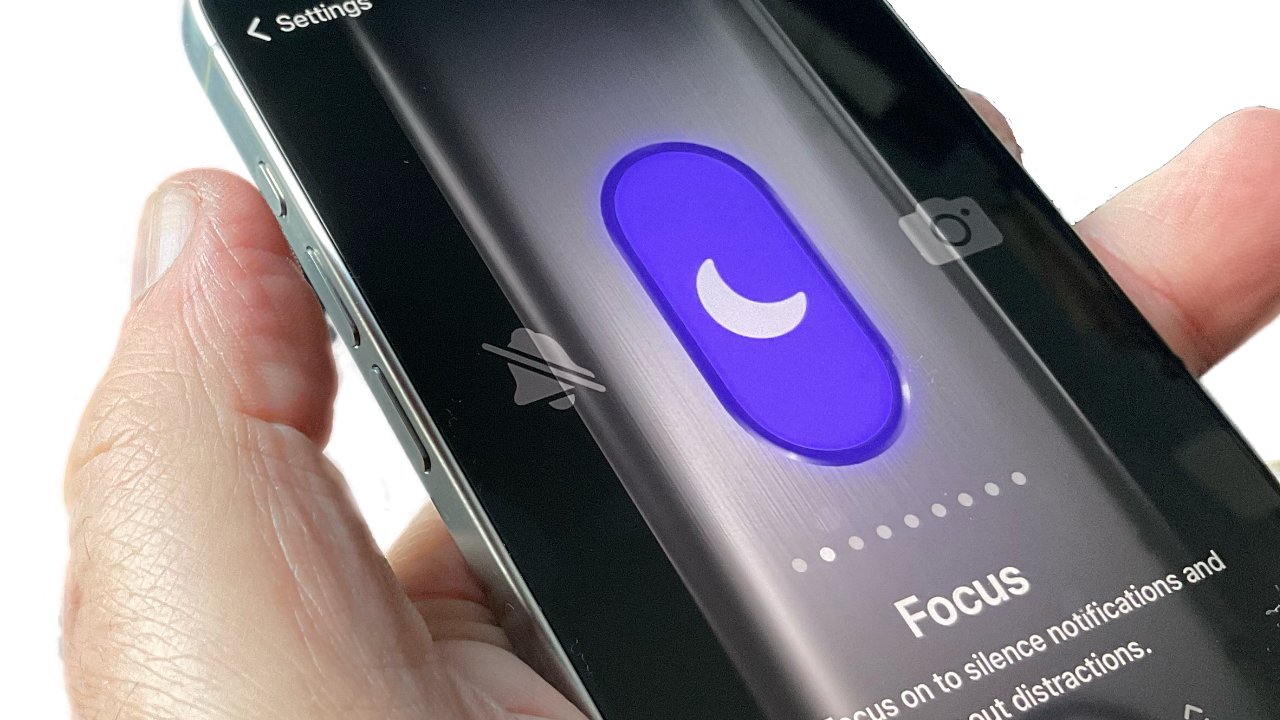
Možnosti tlačítka akcí nejsou v Nastavení jako nic jiného
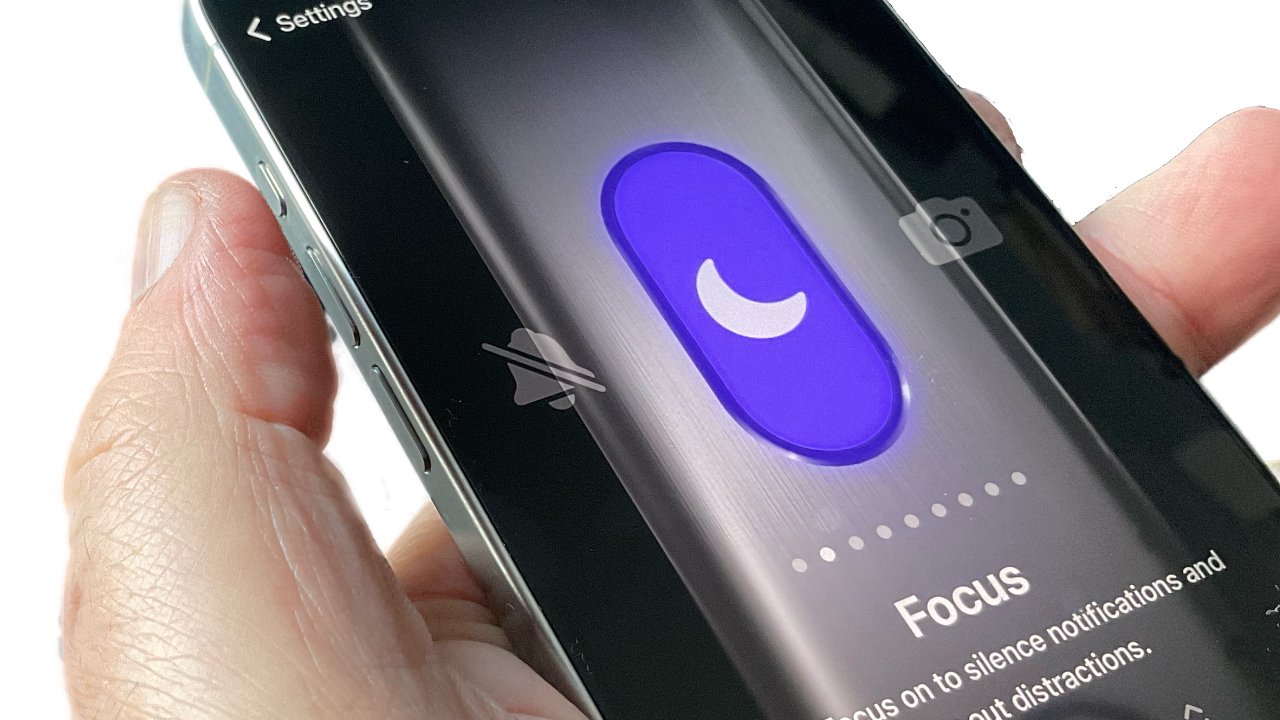
Apple nás na novém akčním tlačítku iPhonu 15 Pro nemusel nutit vybrat si mezi Mute a čímkoli jiným, ale udělal to a zde je návod, jak to všechno stejně použít.
Tlačítko Akce se poprvé objevilo na Apple Watch Ultra a tam je ve všech směrech vynikající – protože šlo o další ovládací prvek. Pro iPhone 15 Pro není, je to náhrada za to, co již bylo, a to je obrovský rozdíl.
Na iPhonu 15 Pro přináší tlačítko Akce všechny výhody, které jsme viděli na Watch, ale výhody přicházejí pouze tehdy, když se rozhodnete ztratit funkci Mute. Je to buď/nebo — můžete ztlumit, nebo můžete provést jinou akci, a to prostě nebylo nutné.
Chcete-li použít kteroukoli z možností Apple pro tlačítko Akce, musíte jej dlouze stisknout. Není tedy jistě žádný důvod, proč by to Apple nemohl udělat tak, že krátký stisk stejného tlačítka ztlumí nebo zruší ztlumení.
Apple to ale neudělal a místo toho tlačítko Action při dlouhém stisknutí udělá jednu věc a nic jiného. Naštěstí si vyberete tuto jednu věc z krátkého seznamu možností a zahrnují zkratky.
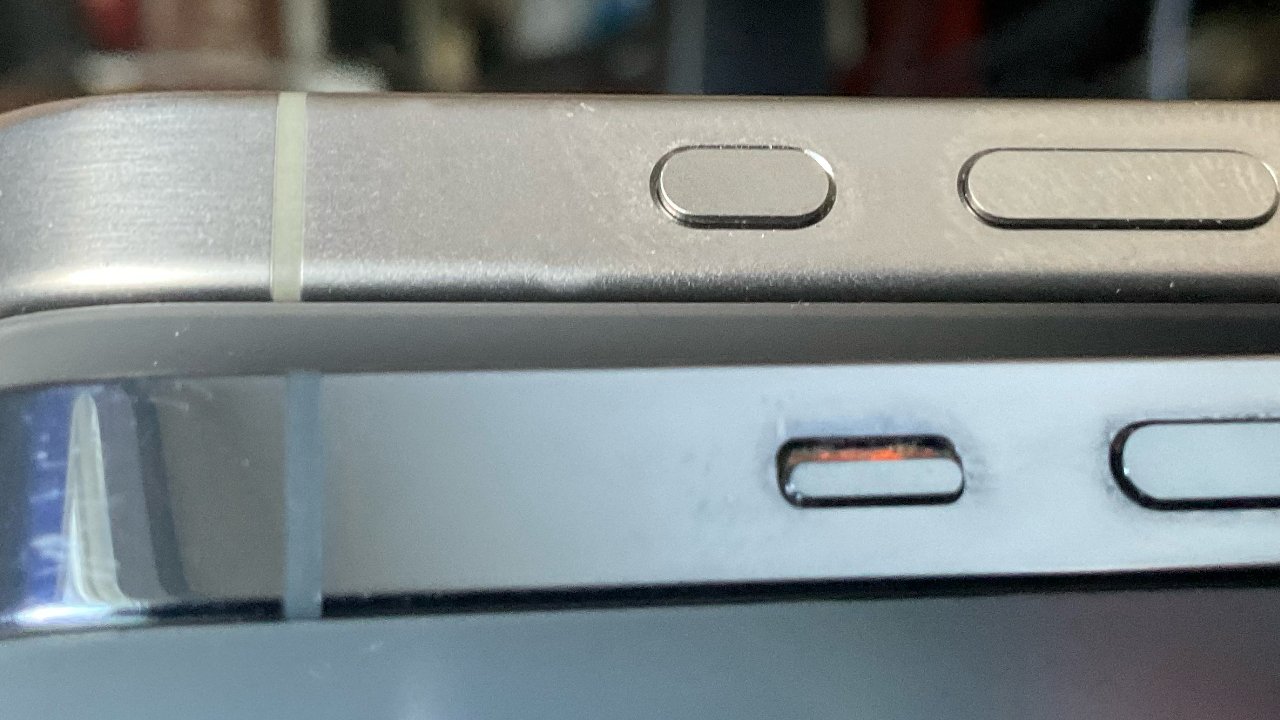
Jak jsme žili — nahoře, iPhone 15 Pro s tlačítkem Akce; dole iPhone 13 Pro s přepínačem ztlumení
Zkratky jsou jakousi spásou
Jediným dlouhým stisknutím tlačítka Akce můžete spustit jakoukoli zkratku, kterou máte na svém iPhone. A to znamená, že jedno tlačítko lze použít v blízkosti jakékoli funkce, kterou váš iPhone dokáže – a provádět tolik těchto funkcí, kolik chcete.
Jediným dlouhým stisknutím můžete spustit zkratku, která například otevře vaši kameru do sekce videa, pošlete e-mail klientovi, že konečně pracujete, pošlete textové zprávě svému účetnímu, aby připravil účet – a také ztlumí telefon.
Stejně tak můžete mít mnohem jednodušší zkratku. Dlouze stiskněte tlačítko Akce a zkratky se vás zeptají – chcete otevřít fotoaparát, řekněme nebo ztlumit telefon?
Nejen, že to funguje, ale také to bude způsob, jakým si mnoho lidí nastaví své tlačítko Akce.
Jen to neubírá na tom, že buď přijdeme o přepínač ztlumení ve prospěch akcí, nebo to máme tak, že rychlé tlačítko Action udělá dva kroky. To jsou dva kroky, které už nemůžete udělat bez prohlížení, protože musíte reagovat na výzvu zástupce.
Pokud však svůj iPhone nikdy neztlumíte, můžete být velmi spokojeni s tím, co Apple nabízí jako možnosti, aniž byste se museli ponořit do zkratek.
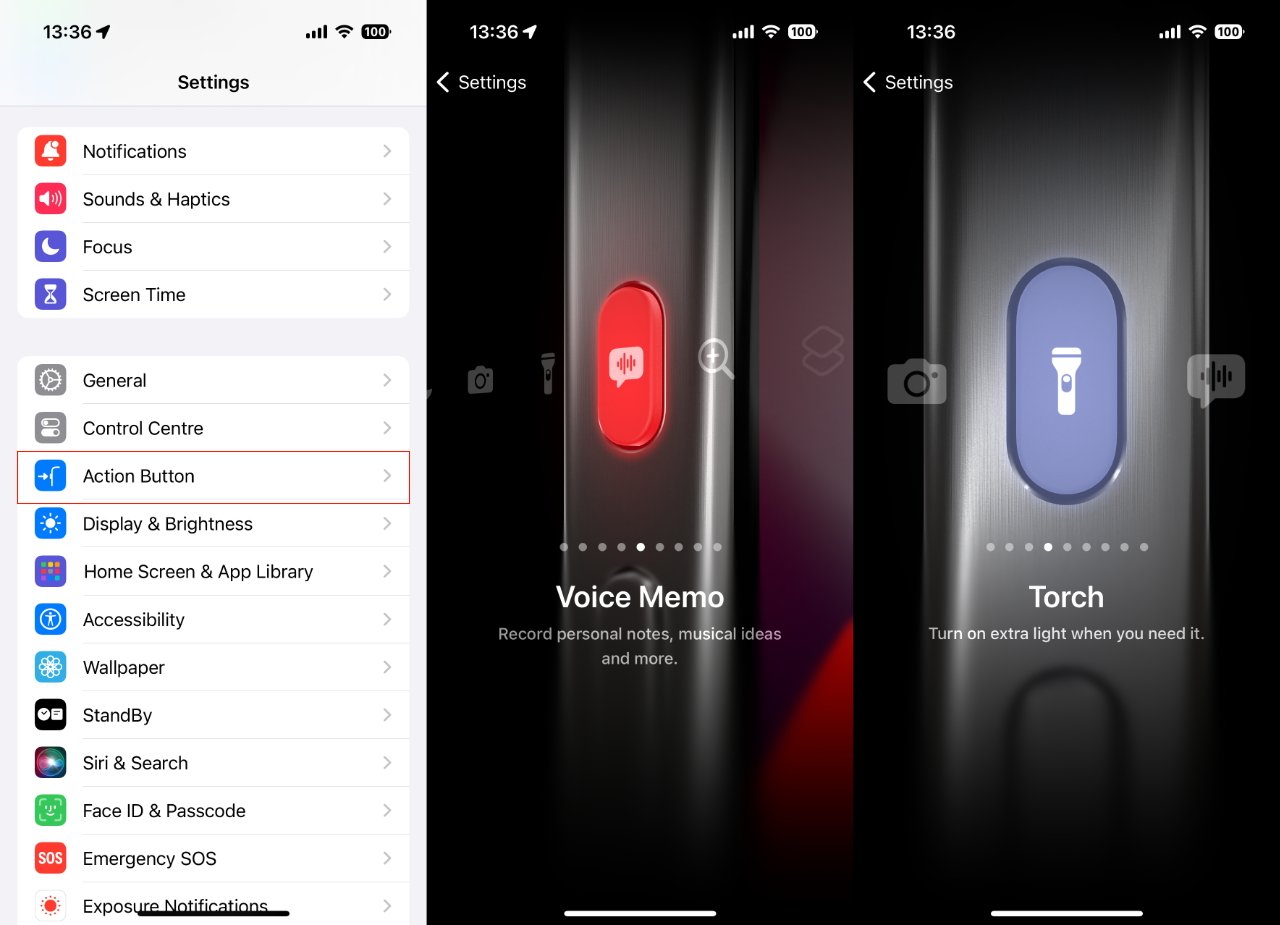
Přejetím prstem vyberte, kterou z možností Apple chcete pro tlačítko Akce
Jak nastavit tlačítko Akce
- Jít do Nastavení na vašem iPhone 15 Pro
- Přejděte dolů a klepněte Tlačítko akce
- Otřeste se, jak se tato sekce liší od všech ostatních nastavení
- Přejetím doleva a doprava vyberte z možností
- Až bude ten, který chcete, vycentrován na obrazovce, vyjděte ven Nastavení
S výjimkou zkratek Apple nabízí pro tlačítko Akce tyto možnosti:
- Tichý režim (také znám jako ztlumení)
- Soustředit se
- Fotoaparát – včetně fotografií, selfie, videa a tak dále
- Pochodeň
- Hlasová poznámka
- Lupa
- Přístupnost
Všimněte si, že je překvapivě snadné přejet za požadovaný. K dispozici je také animace, kde pokud nezvolíte tu, která je aktuálně vystředěná na obrazovce, grafika se bez zvláštního funkčního důvodu otočí na stranu.
Vypadá to však dobře a stále můžete klepnout na tuto volbu nebo pokračovat v přejíždění prstem na tu, kterou chcete.
Pochodeň se zdá být zvláštní možností, protože na obrazovce je již vždy tlačítko. Existuje mnoho případů, kdy by bylo užitečné mít možnost cítit se a stisknout tlačítko Akce, aniž byste telefon vytáhli z kapsy, ale pokud to neuděláte, baterka vám toho moc neukáže.
Podobně existuje argument, že kamera je již také přímo na přední obrazovce. Na jednu stranu ale tlačítko Akce ke svému fungování nevyžaduje, abyste měli iPhone otevřený a na zamykací obrazovce.
Navíc nastavení fotoaparátu pro tlačítko Akce má tyto předvolby, takže můžete okamžitě otevřít selfie, řekněme.
Pak lze zaostření také nastavit tak, aby se okamžitě zapnul jeden konkrétní režim zaostření. Takže namísto přechodu přes Ovládací centrum nebo přejetí prstem za účelem změny zamykacích obrazovek můžete, když budete chtít, přejít rovnou například do režimu Nerušit.
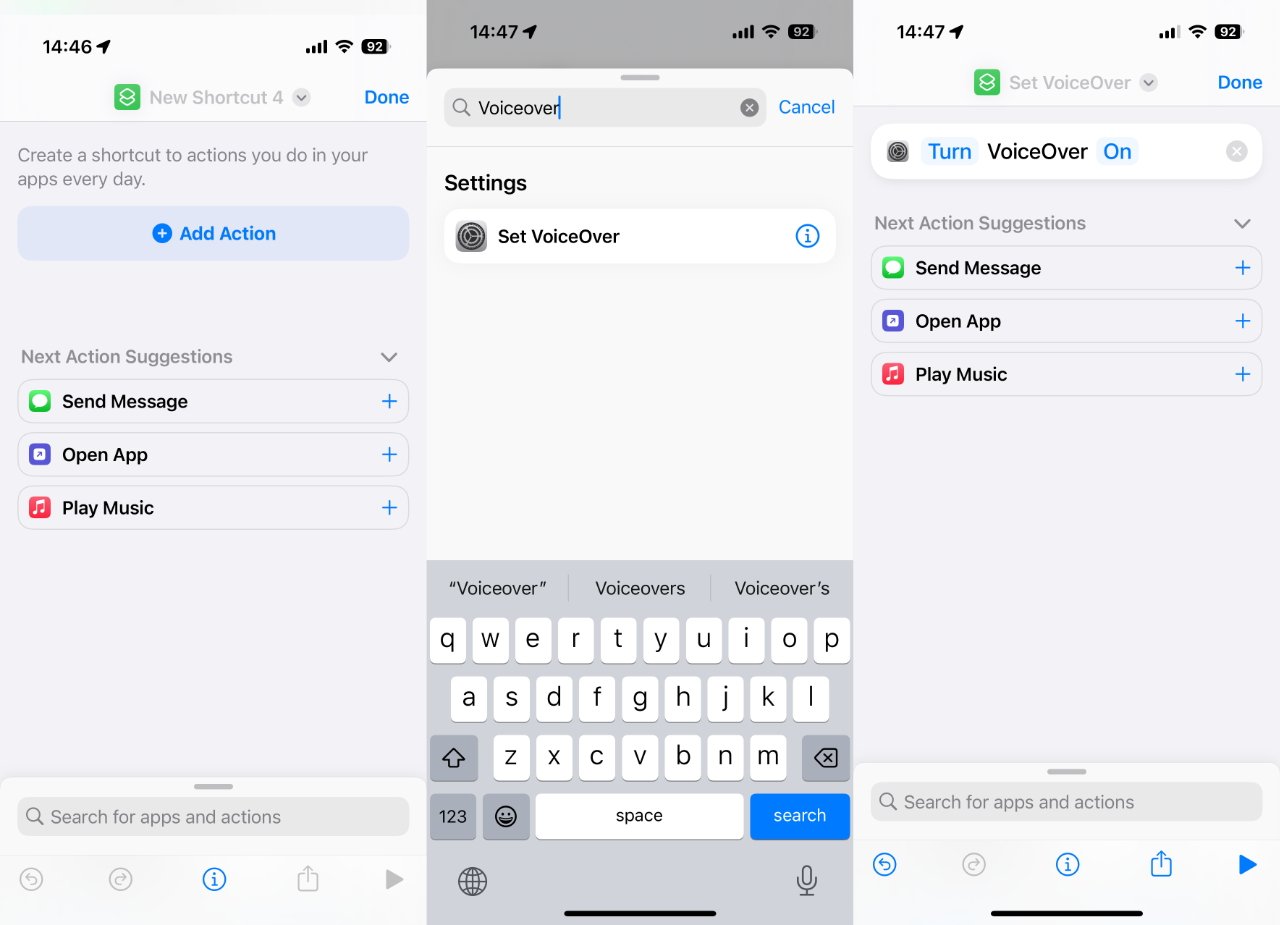
Můžete napsat zkratku pro zapnutí konkrétní funkce vašeho iPhone a poté ji přiřadit k tlačítku Akce
Přístupnost je přínosem
Pokud zvolíte, aby tlačítko Akce zapnulo Usnadnění, budete mít na výběr z 21 konkrétních možností. Pohybují se od vizuálních pomůcek, jako je klasická inverze nebo barevné filtry, až po Voice Over a Zoom.
Musíte pouze určit, které z 21 chcete. A pokud potřebujete přístupnost, abyste mohli používat iPhone, pravděpodobně budete chtít tuto funkci vždy zapnout.
Takže i pro Usnadnění je pravděpodobně nejlepší zvolit možnost Zkratky pro tlačítko Akce.
Přístupnost je přínosem
Když dlouze stisknete tlačítko Akce, vyberete, že chcete spustit zástupce, přejetím prstem na nadpis Zástupce v nastavení tlačítka Akce. Když tam jste, dostanete tlačítko označené Vyberte zástupce.
To znamená, že si můžete vybrat libovolnou zkratku, kterou jste napsali, ale také, že jste ji museli napsat.
Zkratky se skládají z akcí nebo kroků, které si vyberete z dlouhých, dlouhých seznamů dostupných v aplikaci Zkratky, a z podrobností, které vyplníte. Také musíte zástupce pojmenovat a můžete mu dát ikonu.
Uvnitř vaší nové zkratky si vyberete akci hledáním v Vyhledávejte aplikace a akce box u paty obrazovky. Pokud například hledáte funkci usnadnění „Voice Over“, najdete akci Zkratky s názvem Nastavte VoiceOver.
Klepnutím na to přetáhnete do svého nového zástupce a ve výchozím nastavení bude Zapněte VoiceOver. Máte však také možnost změnit „Zapnuto“ na „Vypnuto“ a každá zkratka vám nabízí další možnosti.
Takže jakmile to víte, jakmile to vyzkoušíte a uvidíte v akci, je poměrně snadné mít tlačítko Akce zapnout VoiceOver.
Když chcete něco víc, začnete se dostávat do Zkratek, které zobrazují seznamy možností. To se více zapojí a Zkratky mohou být současně návykové a frustrující.
Ale tím, že nám Apple dal tuto možnost zkratky, učinil nové tlačítko Akce mimořádně výkonným.
Jen je zbytečně odebrána možnost ztlumení/zapnutí zvuku, kterou máme od původního iPhonu v roce 2007.
Zdroj: appleinsider.com



